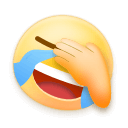/*****************************************************************************************************************************************/
创建第一个c/c++文件并运行
在任意(你想使用的)文件夹下,右击鼠标选择Open in Termial
输入以下命令并回车创建c++文件
touch test.cpp
如果创建c文件,将test.cpp改为test.c即可,这时候回到文件夹可以看见刚刚创建的文件
接下来输入“vim 文件名(有后缀)”打开刚刚创建的文件文件,我们先来了解c语言的编写编译运行
输入以下命令并回车编辑c++文件
vim test.c
接下来当你兴奋的输入#include<stdio.h>的时候发现,输入#在底部就报错了“no string under cursor”,然后你胡乱按一通发现根本无法编辑,好了,如果你是个新手你可能会遇到这个问题,我们来了解一下vi编辑器的用法吧。
首先,其实我们刚刚进入的并不是编辑模式,而是vi编辑器的命令模式,也就是vi编辑器的默认模式。vi编辑器有三种模式:命令模式(command mode 用来使用vi编辑器的命令)、插入模式(Insert mode,用来编辑文本)、底行模式(last line mode,用来保存和退出文件)。命令模式下是不能直接编辑文本的,你输入的字母会被当作命令执行,
如果你要进入编辑模式,只要输入i即可
,如果
进入底部模式,只要输入:即可。
更多vi编辑器命令请看:
https://blog.csdn.net/xing851483876/article/details/84553945
进入插入模式
输入 i,然后你会发现可以进行编辑了,我们来写一个最基础的c语言
进入底部模式
编写完成以后,我们要保存退出,那么我们就要使用底部模式,这时候
使用ESC键退出插入模式回到命令模式,然后输入:就可以到底部模式了
,界面如下
在底部模式下:
q!+回车 不保存退出; wq+回车 保存退出
我们输入wq并回车(是qqqqqqqqqqqqqqqqqqqq,不是ppppppppppppppp);
文件就保存了
编译并运行
输入 gcc -o 文件名(无后缀) 文件名(有后缀) 并回车
gcc -o test test.c
哈哈哈,刚刚return 0忘了写分号,偷偷补上,这样我们就编译完成了
输入./文件名(无后缀)
./test
hello world成功输出了
和c语言是一样的,只是编译的命令变了
创建并写入代码
编译命令为:g++ -o 文件名(无后缀) 文件名(有后缀) 并回车
g++ -o test test.cpp
完美输出^_^
目录安装gcc创建第一个c/c++文件并运行c语言c++安装gcc使用yum安装yum -y install gcc gcc-c++ kernel-devel //安装gcc、c++编译器以及内核文件如果出现以下结果,说明没有登陆root用户通过su命令登陆root用户这时候出现以下安装界面...
目录
CentOS
7下
安装
gcc
9.3.0
安装
gcc
安装
bzip2下载
gcc
-9.3.0.tar.gz解压
gcc
-9.3.0.tar.gz
安装
gcc
-9.3.0查看
gcc
版本注意事项
CentOS
7下
安装
gcc
9.3.0
本文主要介绍怎么在
CentOS
7环境下
安装
GCC
9.3.0,适用于部分源码包需要高版本的
gcc
进行编译的场景,需要准备的环境有:
CentOS
7
gcc
-9.3.0.tar.gz
安装
gcc
使用
下面命令
安装
gcc
、
gcc
-
c++
,若已
安装
则忽略此步骤
yum install -y
gcc
gcc
-
c++
安装
bzip2
使用
以下命令
安装
bzip2,主要用于之
安装
centOS7
言归正传,开机之后直接打开terminal然后输入命令sudo yum -y install
gcc
gcc
-
c++
kernel-devel
安装
gcc
、
c++
编译器以及内核文件 (super user do哈哈)
要
安装
一会的请
由于这两天看的数据结构都跟C语言相关,这2天的代码中都遇到了指针的问题,所以今天就看了一些关于指针的博客,然后突然想到一个问题,一个int型的指针占几个字节。
一个文章中是这么画的
我也还没搞懂他到底是占几个字节。
如果你没搞懂这个问题,那应该你还没搞懂,指针里面存的是什么。
malloc()
C语言Hello World 入门一、Hello World1.1、当前目录下创建.c结尾的c文件1.2、编写c语言代码1.3、dos下编译
运行
1.4、内容解析
记录学习笔记
一、Hello World
首先创建一个文件夹用来存放代码,如下:
1.1、当前目录下创建.c结尾的c文件
注意:以.c结尾的文件是c语言的源文件
1.2、编写c语言代码
我
使用
的是notepad++打开,编写一段c语言
程序
必须是提前
安装
了
gcc
程序
,
gcc
不是系统自带的。
接下来
使用
dos进行编译,注意
安装
gcc
;
Centos
支持
使用
yum
安装
,
安装
软件一般格式为yum install …….,注意
安装
时要先成为root用户,且在联网的状态下。
使用
yum
安装
gcc
:yum install
gcc
使用
:which
gcc
查看是否
安装
成功
使用
yum
安装
g++:yum install
gcc
-
c++
使用
:which g++ 查看是否
安装
成功
gdb
安装
方法一:
使用
yum
安装
:yum install gdb
以上所述是小编给大家介绍的
CentOs
下
安装
gcc
/g++/gdb的方法,希望对大家有所帮助,如果大家有任何疑问请给我留言,小编会及时回复大家的。在此也非常感谢大家对软件开发网网
CSDN-Ada助手:
关于图形学中图像的一阶导数和二阶导数求法
andyliu_8899:
关于图形学中图像的一阶导数和二阶导数求法
andyliu_8899:
CUDA11.x VS2017编译报错MSB3721
q_salute_p:
opencv 截屏录屏